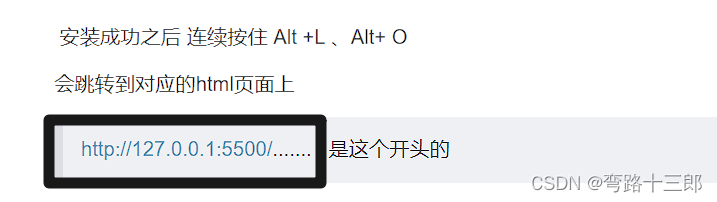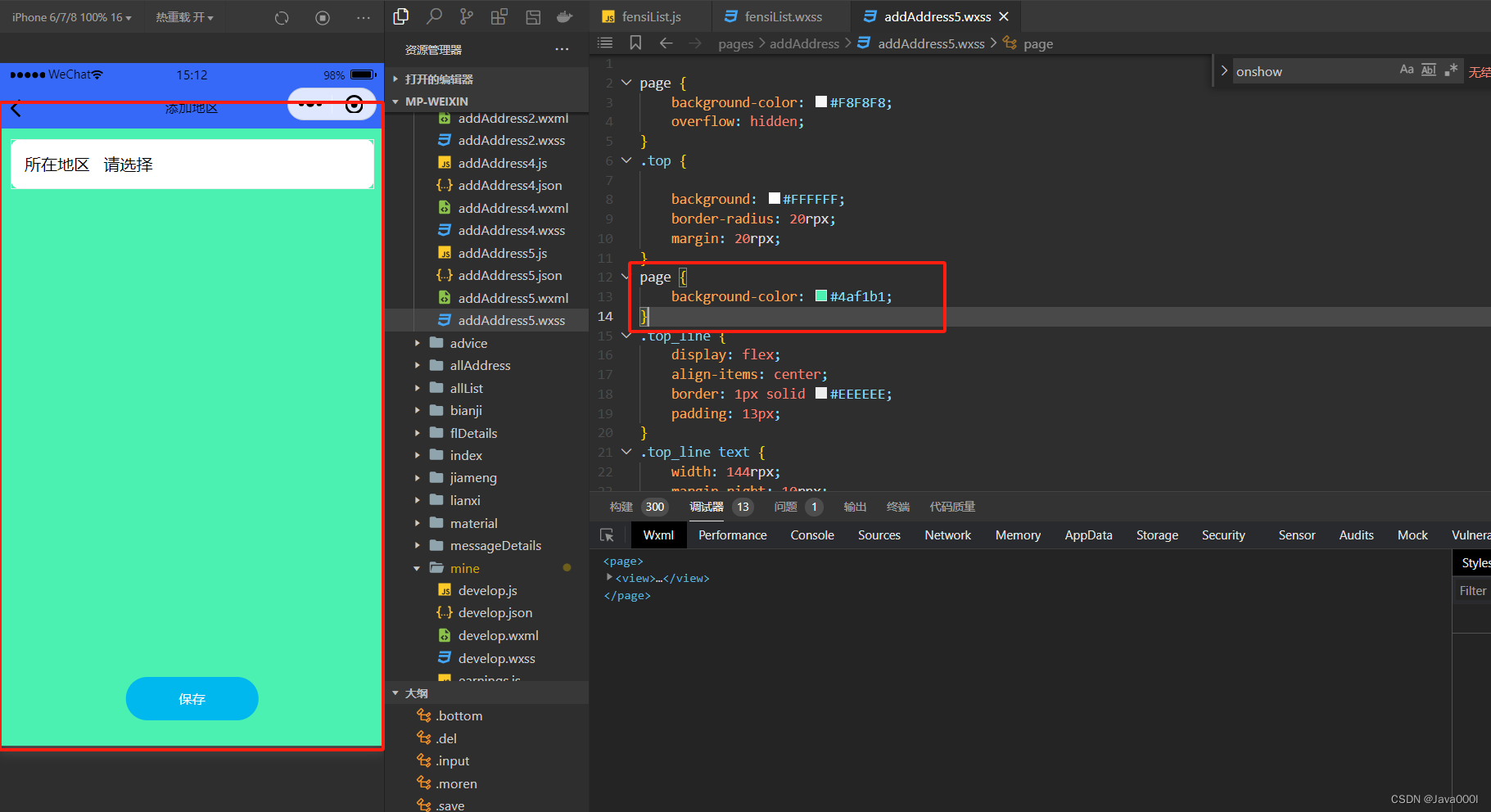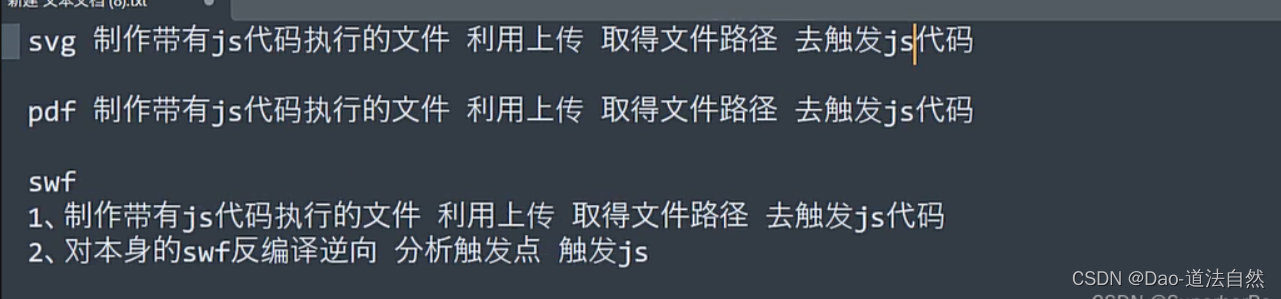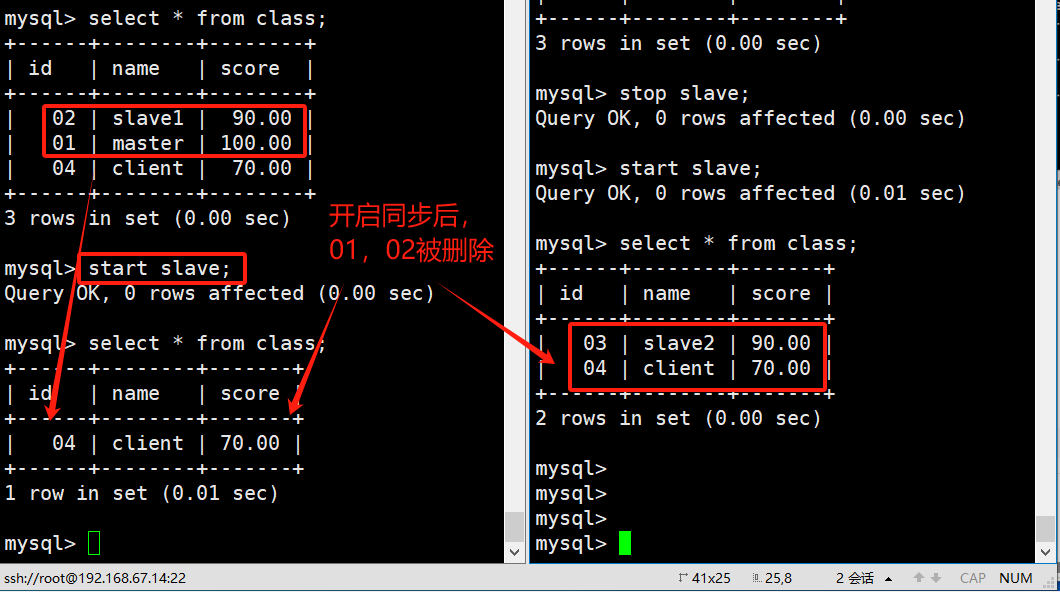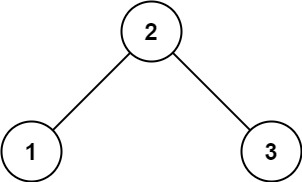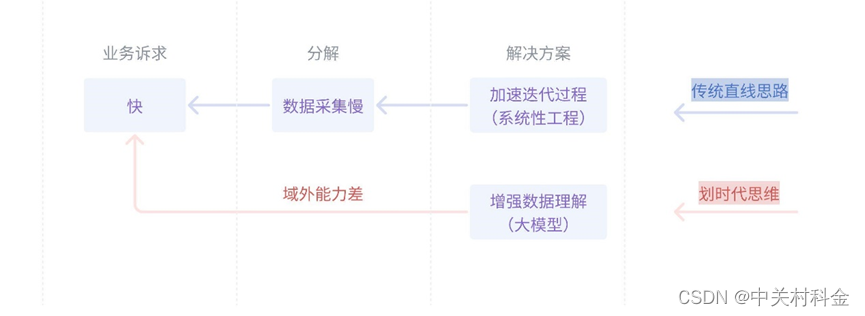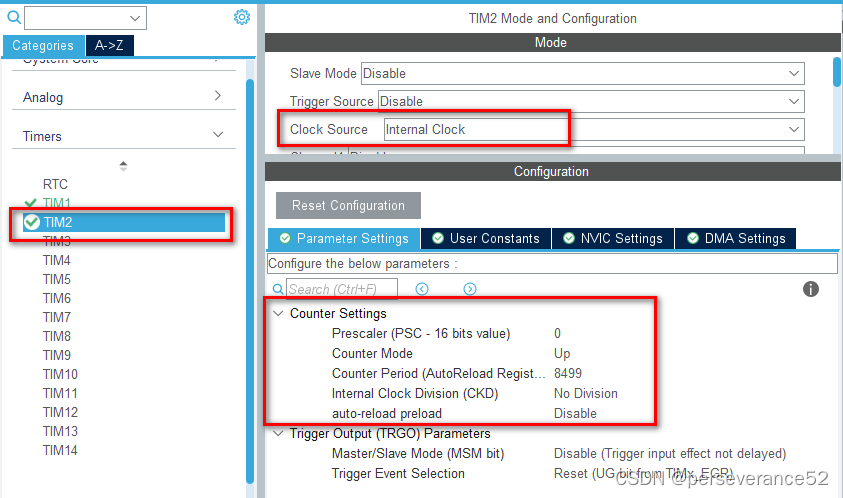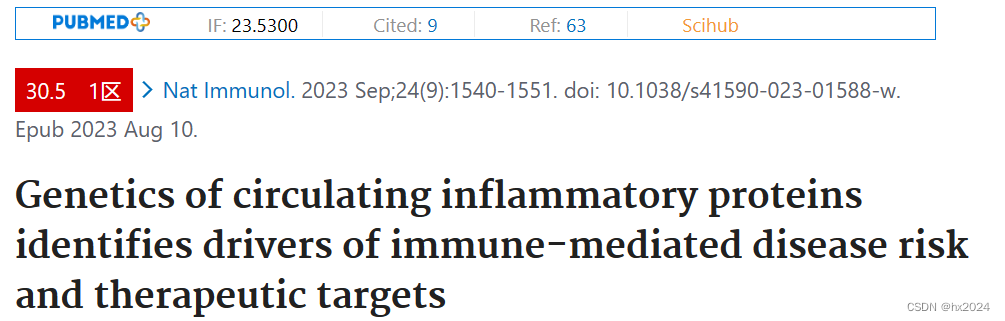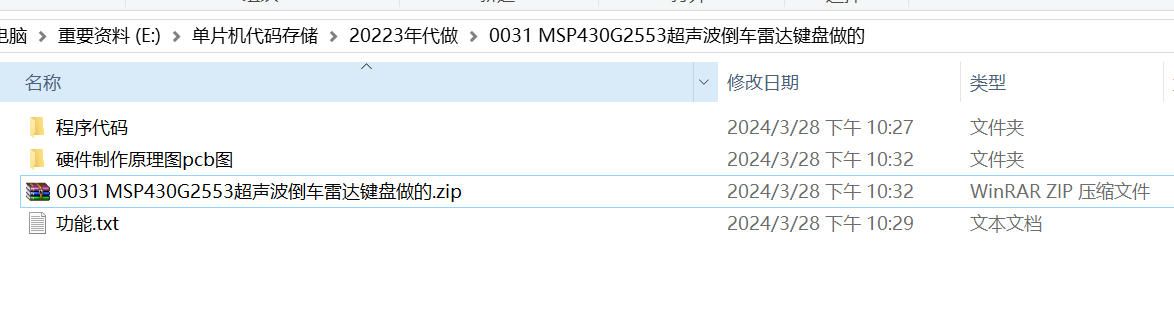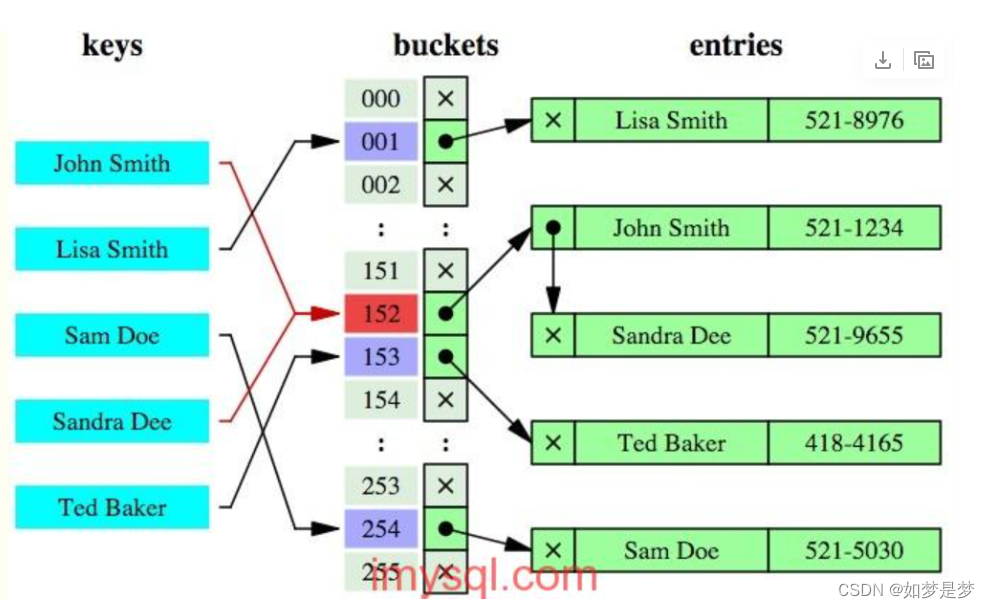一、samba安装
sudo apt install samba
二、配置Samba
编辑Samba配置文件sudo vi /etc/samba/smb.conf
在文件末尾添加以下内容,设置一个简单的共享目录(替换path_to_share为实际的共享目录路径):
[Share]
path = /path_to_share
read only = no
browseable = yes

重启Samba服务以应用配置更改:
sudo systemctl restart smbd
三、文件夹权限配置(可选,无需求可跳过)
如果你想让Samba共享只对特定用户可用,你需要创建一个Samba用户并设置访问权限。
3.1 首先,添加一个系统用户(如果已存在则不必):
sudo adduser sambauser
3.2 创建密码
sudo smbpasswd -a sambauser
3.3 设置共享权限
在/etc/samba/smb.conf中设置共享权限,将之前的共享配置更改为:
[Share]
path = /path_to_share
valid users = sambauser
read only = no
browseable = yes
3.4 再次重启Samba服务以应用更改。
四、测试
现在你应该能够从网络上的其他计算机通过SMB/CIFS访问你的共享了。在Windows上,你可以使用\linux_server_ip\Share,在Linux上,你可以使用smbclient //linux_server_ip/Share -U sambauser。
这里我没执行第三步,smb.conf配置也和第一步一样,测试结果如下图:
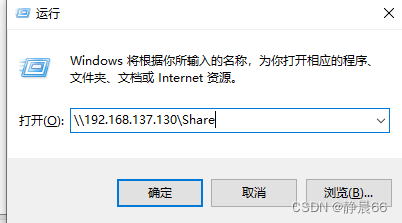
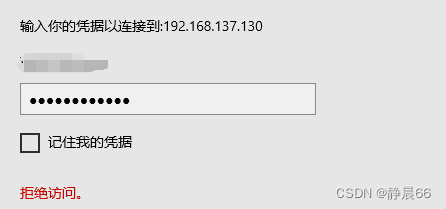
这里输入linux系统的用户名和密码,结果输入后拒绝访问。
查了一下好像是没有设置samba用户名和密码。
另外设置一个samba用户名和密码试试。
五、设置samba用户名和密码
sudo useradd sambaUser
sudo smbpasswd -a sambaUser
根据提示输入密码
systemctl restart smbd 重启服务
systemctl status smbd查看samba运行状态,按q返回
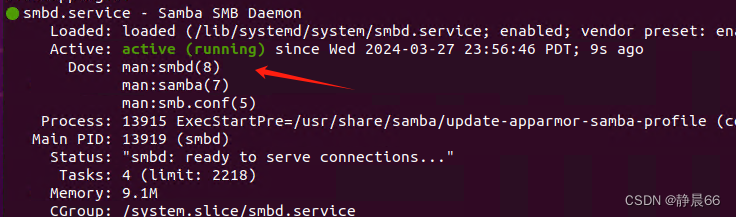
六、再次测试
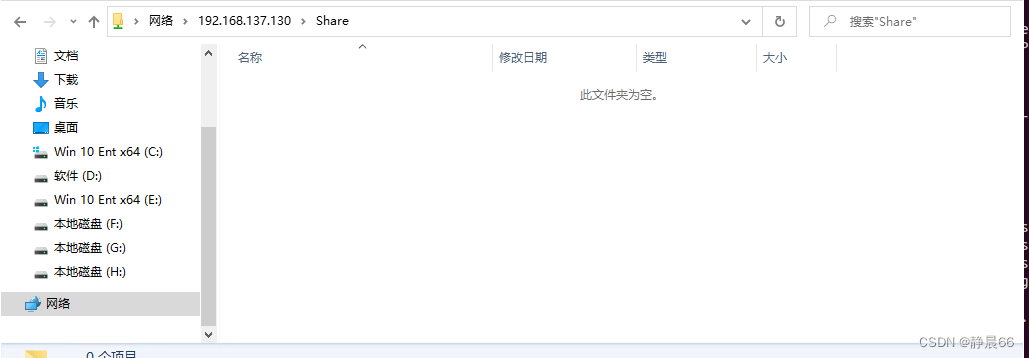
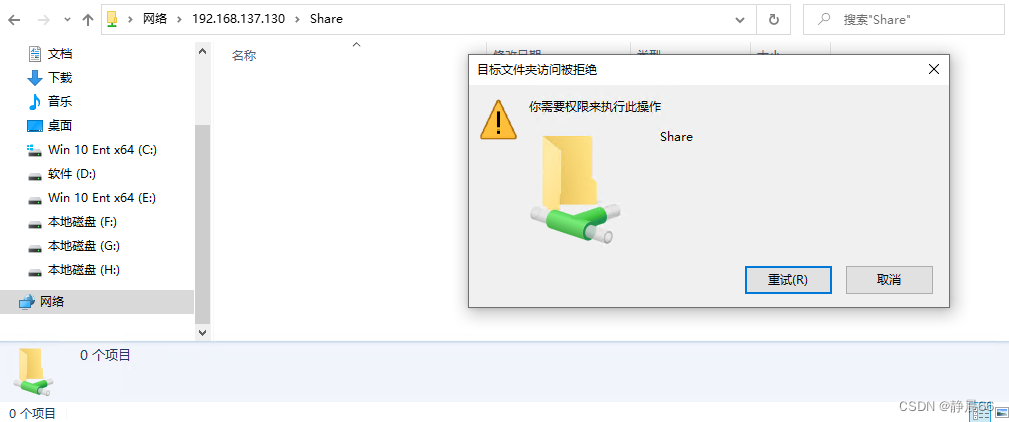
创建文件提示没有权限。怀疑原来的文件夹权限有问题,查看文件权限。
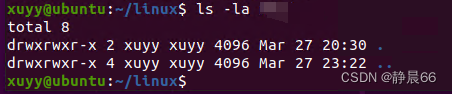
没有写权限,chmod 777,我们加一个权限

之后再来创建,解决
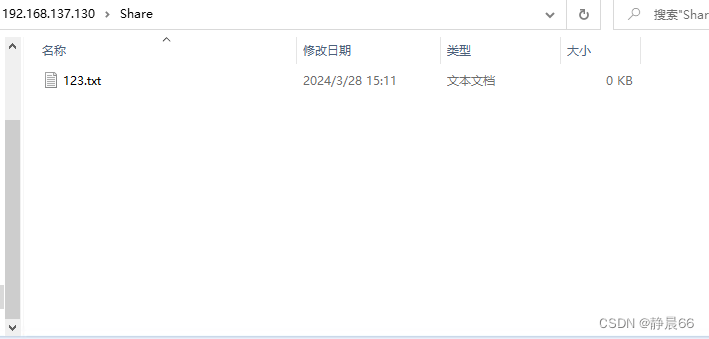
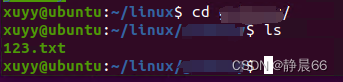
七、设置网络映射,方便访问
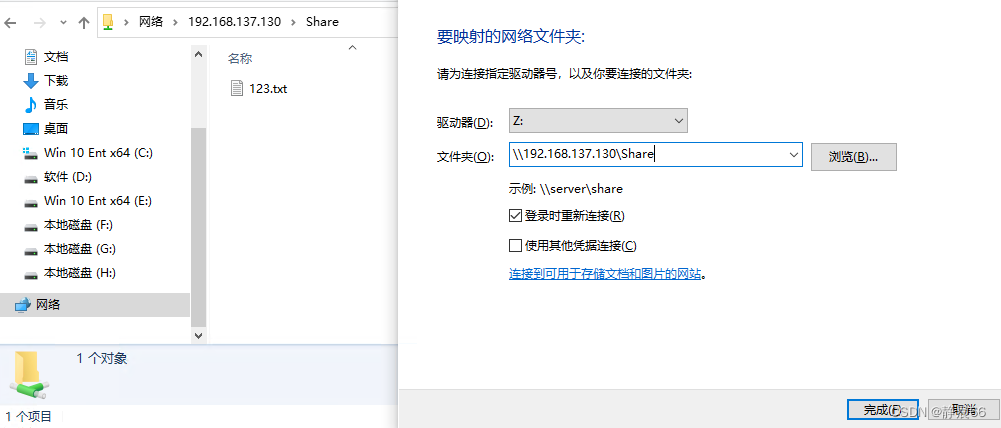
完成!
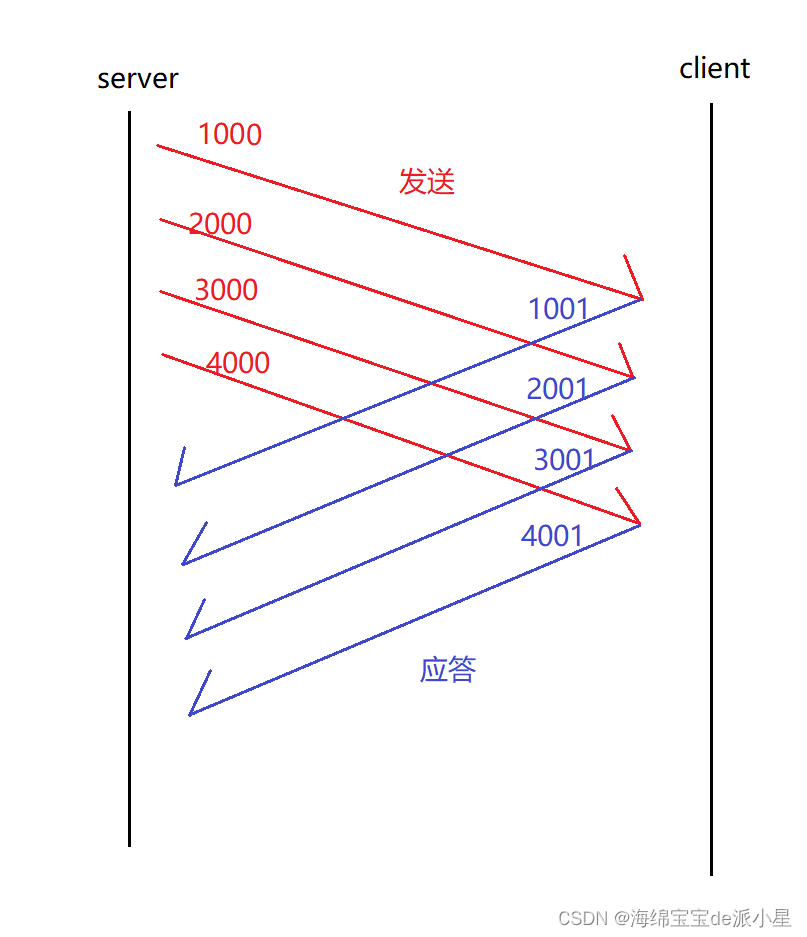

![[2023] 14届](https://img-blog.csdnimg.cn/direct/2fa4b80d974845d992282680c044abca.png)